«Для портрета, выполненного в высоком ключе, будь то цветная или черно-белая фотография, характерны очень светлые, нежные тона. Высокий ключ подразумевает полное отсутствие густых теней. В идеале такой портрет должен быть вообще бестеневым, лишь с отдельными черными ударами, роль которых выполняют глаза, ресницы и частично контуры лица. С помощью этого стиля можно передать определенное настроение. Обычно он ассоциируется с женственностью, нежностью, мягкостью.»
The Book of Portrait Photography by Jorge Lewinsky and Mayotte Magnus, A Dorling Kindersley Book, 1982

Думаю, вы уже поняли, дорогие мои читатели, что чем светлее исходное фото, тем меньше проблем мы испытаем при обработке. Поэтому для того, чтоб показать основы, я выбрал светлое фото, на котором модель хорошо контрастирует с фоном, что тоже немаловажно. В заключительной части будет небольшое дополнение для мазохистов тех, кто не боится трудностей в работе с тёмным фоном.
Итак, приступим.
1. Открываем выбранное изображение (Файл > Открыть…)

2. Базисом для дальнейших манипуляций станут каналы, поэтому разберём изображение по RGB (Цвет > Составляющие > Разобрать…)
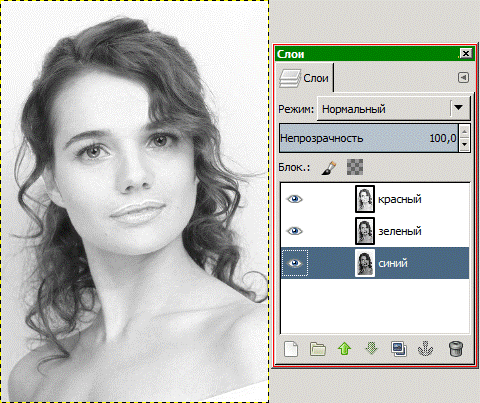
3. Просматриваем все каналы. Красный канал хорош, он даёт нужное осветление полутонов и освещённых участков, но при этом теряются контрастные детали наподобие губ. Зелёный канал как раз в этом получше, поэтому тоже подходит. Синий канал даёт нам слишком тёмную картинку, так что его не трогаем.
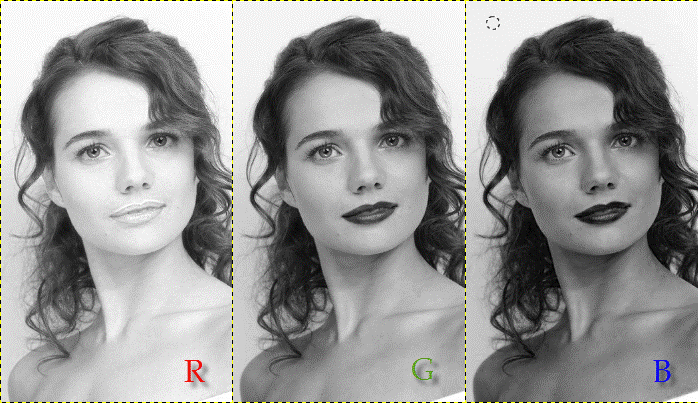
Таким образом, наша задача – объединить преимущества красного и зелёного каналов, а для этого придётся совершить страшное и сложное колдунство: поменять красному каналу режим на Перекрытие и немного отрегулировать непрозрачность
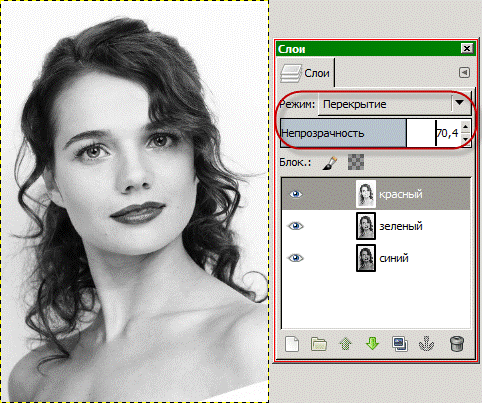
Объединим два верхних слоя: находясь на слое красного канала, идём в Слой >
|
|
Объединить с предыдущим.
4. Копируем получившийся слой (Ctrl+C) и вставляем его в начальное изображение (Правка > Вставить как… > Новый слой)
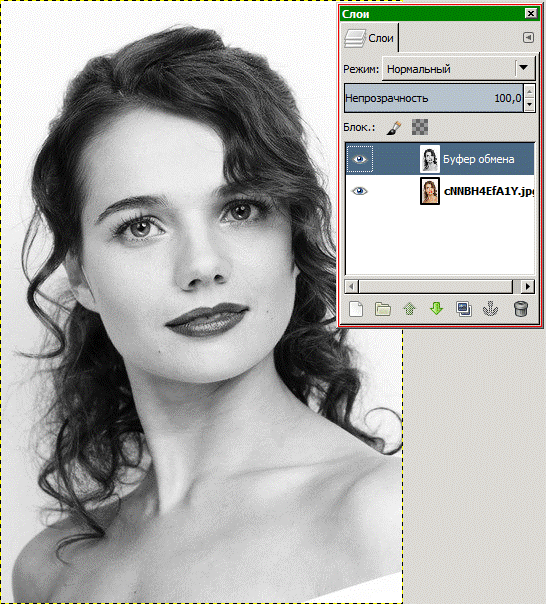
5. С помощью уровней (Цвет > Уровни…) немного подкорректируем освещённость: ползунок полутонов уводим вправо (чем начальное изображение светлее, тем меньше) и немного влево – ползунок теней, чтобы слегка вернуть контраст тёмным участкам
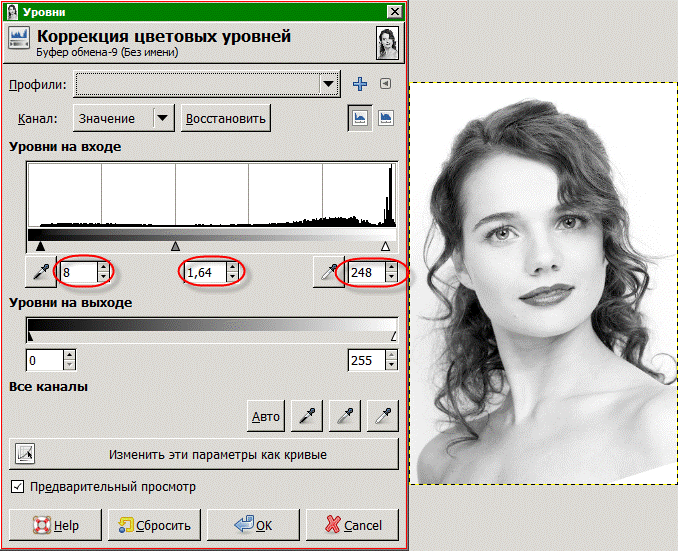
6. Сводим слои (Слой > Свести изображение), дублируем получившийся слой, режим наложения меняем на Рассеянный свет

7. Применим гауссово размывание (Фильтры > Размывание > Гауссово размывание) с радиусом, который придаст изображению некоторую лёгкость, воздушность
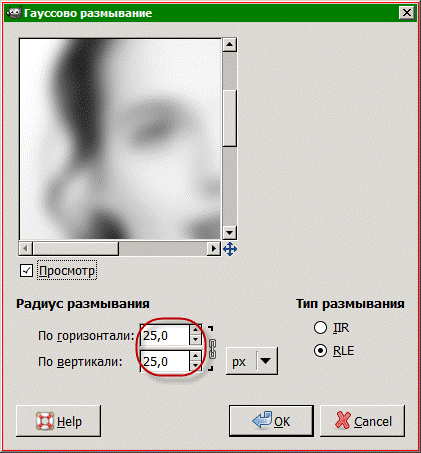
8. Отрегулируем непрозрачность так, чтобы вернуть некоторые тоновые переходы, а затем снова сведём и продублируем слои
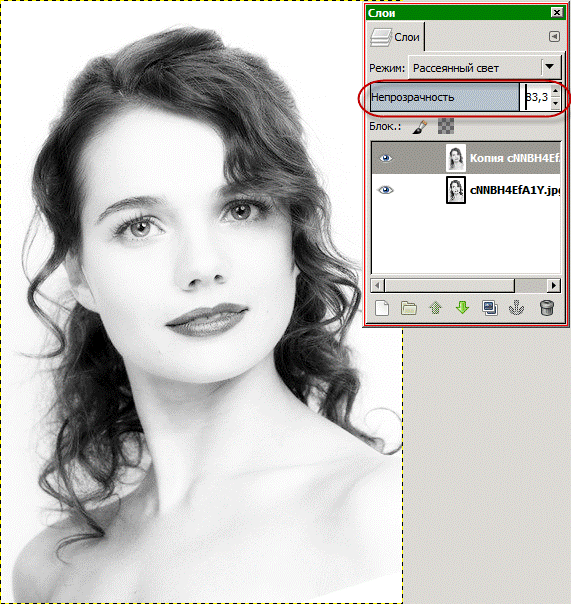
9. Теперь добавим лёгкую виньетку. Для этого создадим при помощи Эллиптического выделения область (как ни странно, тоже эллиптическую):
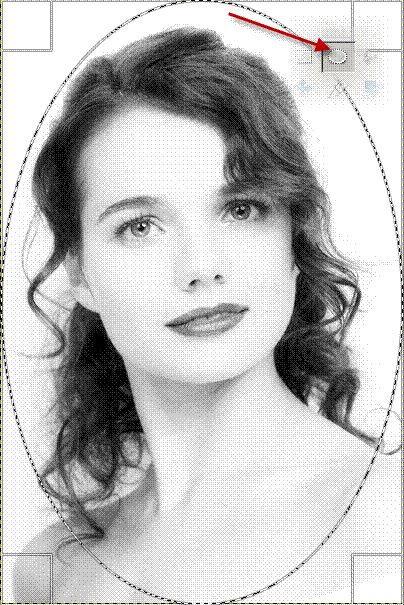
10. Включаем Быструю маску (Shift+Q) /1/, размываем её по Гауссу (радиус по вкусу) /2/, отключаем маску (Shift+Q) и инвертируем выделение /3/
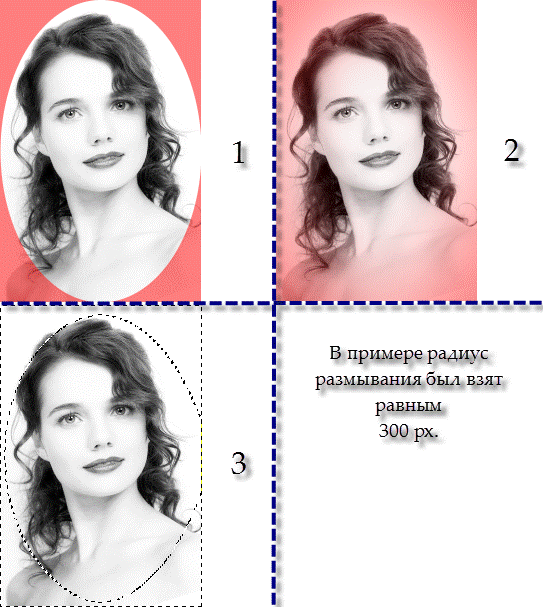
11. С помощью инструмента Яркость-Контраст осветляем выделенную область
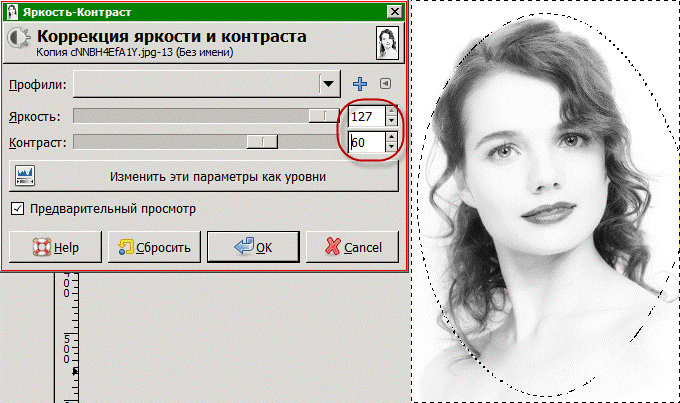
Снимаем выделение (Ctrl+Shift+A или Выделение > Снять)
12. Необязательный пункт. В случае если мы сильно залезли виньеткой на изображение модели, можно это исправить. Для этого добавляем слою с виньеткой белую маску слоя (Слой > Маска > Добавить маску слоя…) и мягкой чёрной кистью убираем лишнее осветление.
13. Сводим слои, дублируем, копии повышаем резкость (Фильтры > Улучшение > Нерезкая маска…) Основное внимание на глаза, губы, волосы, но не переборщите
|
|
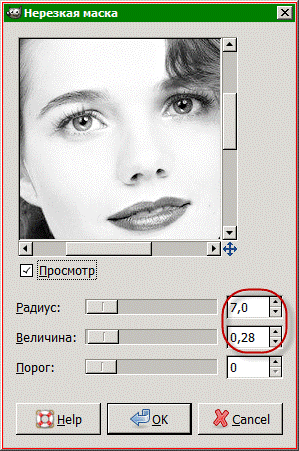
14. Добавим копии чёрную маску слоя и мягкой белой кистью проявляем глаза, губы и волосы модели. Имеет смысл поиграть с непрозрачностью и размером кисти
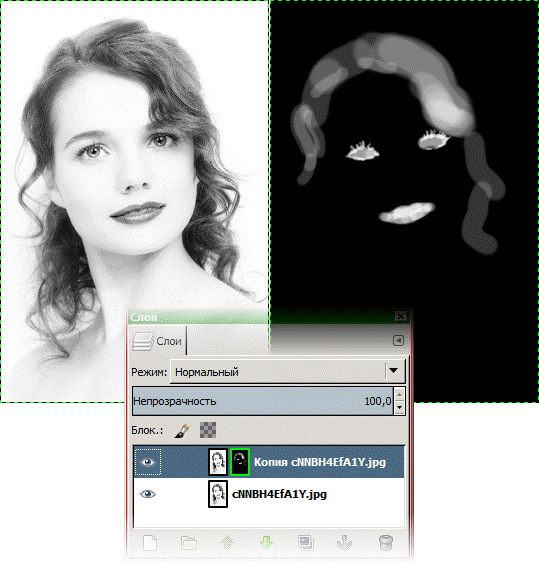
15. Вот и всё. Осталось только свести изображение. Напоследок я ещё чуть-чуть осветлил модель с помощью уровней

Возможно, получилось не слишком канонично, но вполне неплохо, на мой взгляд.
!!! Обещанное дополнение
Допустим, достаточно светлых фотографий у нас не нашлось, а высокого ключа хочется. Что ж, let`s rock!
А. Открываем желаемое фото

Б. Разберём его на составляющие дважды: на RGB -каналы и на LAB, каждое разложение откроется в отдельных окнах/вкладках
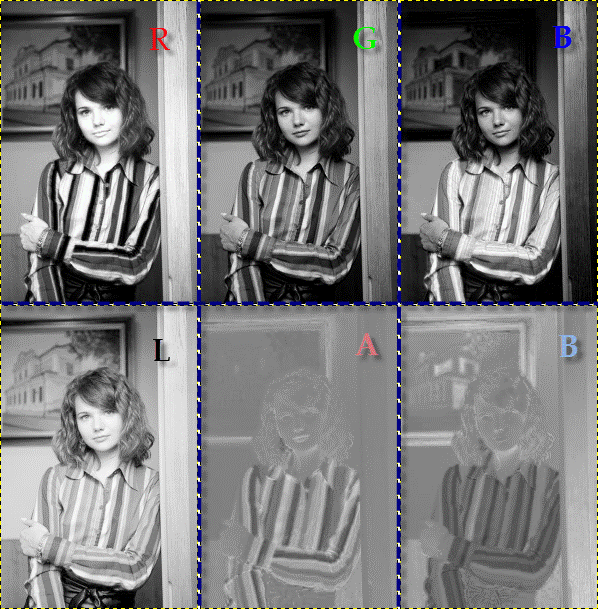
В. Открываем LAB-разложение и копируем слой L (Lightness - яркость), после чего новым слоем вставляем его в разложение RGB
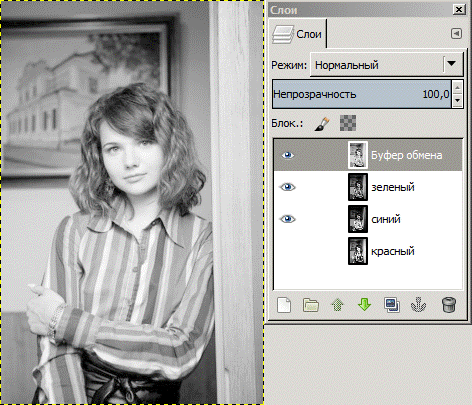
Г. Да, вы правильно поняли, L-канал заменит нам в этом случае красный канал. В случае необходимости можно его высветлить ещё сильнее
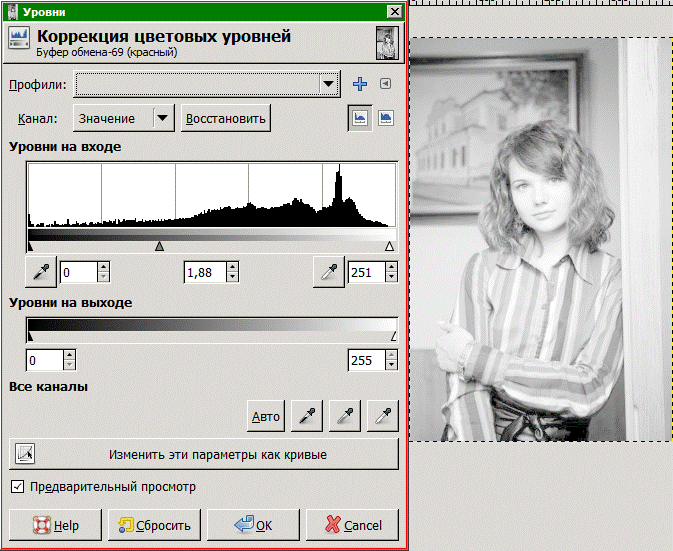
Д. Поднимаем слой зелёного канала наверх и меняем режим на Перекрытие, чтобы вернуть немного контраста в важных областях, после чего добавим слою чёрную маску и мягкой белой кистью проявим контраст на модели
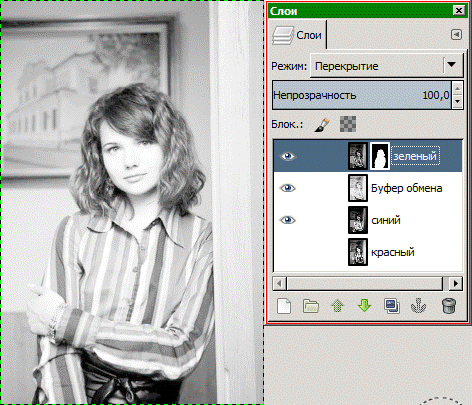
Далее, сведя два верхних слоя, двигаемся по основному маршруту, начиная с 4-го шага.
В конечном итоге мы можем получить весьма удобоваримый результат даже из такого фото:
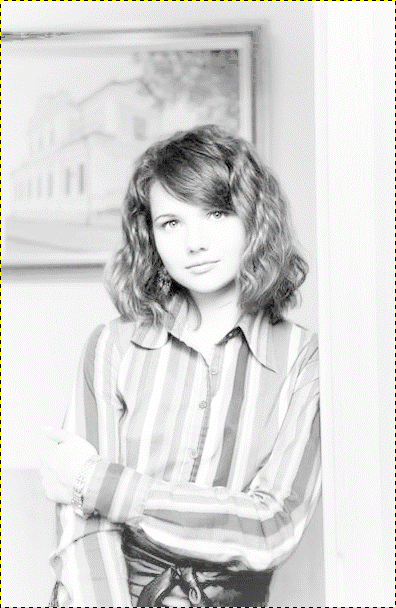
А на этом всё, дамы и господа. Надеюсь, урок окажется для вас полезным. Кстати говоря, опираясь на подобную работу с каналами, можно достаточно удачно сымитировать стиль «низкий ключ».
P.S. За предоставленные фото отдельное merci Тане Космачёвой.
|
|